在Word文档处理中,表格是展示数据、整理信息的重要工具。然而,当表格内容较多或字体较大时,行距过小可能导致文字重叠、阅读困难。合理调整表格行距,不仅能提升文档美观度,还能增强信息传达效率。以下从基础操作到进阶技巧,分步骤介绍表格行距的调整方法。
一、通过段落对话框调整行距
最常用的方法是利用“段落”对话框设置行距。选中表格中需要调整的行(可按住Ctrl键多选),点击“开始”选项卡中的“段落”组右下角的小箭头,打开“段落”对话框。在“缩进和间距”选项卡下,找到“行距”下拉菜单,可选择“单倍行距”“1.5倍行距”“2倍行距”等预设选项,也可选择“固定值”或“最小值”并手动输入数值(单位为磅)。例如,输入“20磅”可强制每行高度为20磅,适合需要精确控制的情况。
二、调整单元格内文字的段落间距
若仅需调整单元格内文字的上下间距,而不想改变整行高度,可通过修改单元格内段落的“段前”和“段后”间距实现。同样打开“段落”对话框,在“间距”区域设置“段前”和“段后”的数值(如0.5行或3磅)。这种方法适用于文字较少但需要增加留白的场景,避免因行距过大导致表格整体高度失衡。
三、修改表格属性中的行高
对于需要统一调整表格所有行高的情况,右键点击表格,选择“表格属性”,在“行”选项卡中勾选“指定高度”,输入具体数值并选择“行高值是”为“固定值”或“最小值”。固定值会强制行高保持不变,即使内容超出也会隐藏;最小值则允许内容自动撑高行高,但不会低于设定值。此方法适合对表格整体布局有严格要求的情况。
四、利用分布行或列功能均匀调整
当表格中部分行高差异较大时,可通过“分布行”功能快速统一行高。选中需要调整的多行,点击“表格工具”下的“布局”选项卡,在“单元格大小”组中选择“分布行”。系统会自动计算并平均分配选中行的高度,使表格看起来更加整齐。同理,“分布列”功能可用于均匀调整列宽。
掌握这些方法后,可根据实际需求灵活选择调整方式。无论是优化阅读体验,还是满足排版规范,合理设置表格行距都能让文档更加专业、易读。